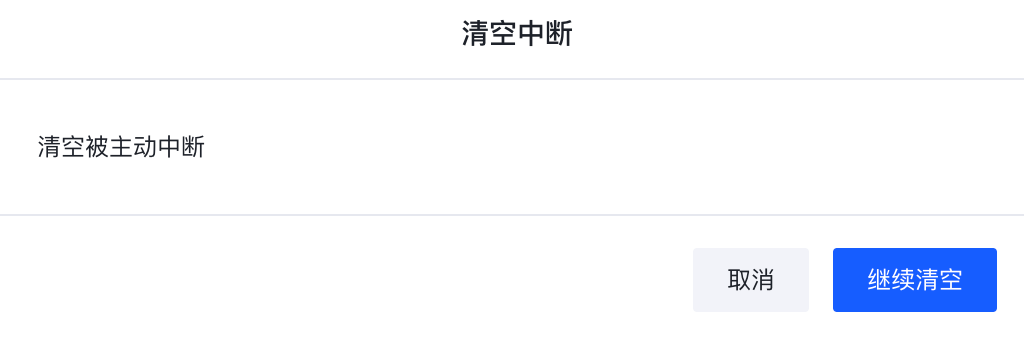导航
Vid 模式
最近更新时间:2024.03.15 17:14:58首次发布时间:2023.08.29 19:50:46
本文为您介绍在素材管理选择 Vid 模式的操作步骤。
上传素材
根据提示选择上传方式、上传素材并编辑文件信息。
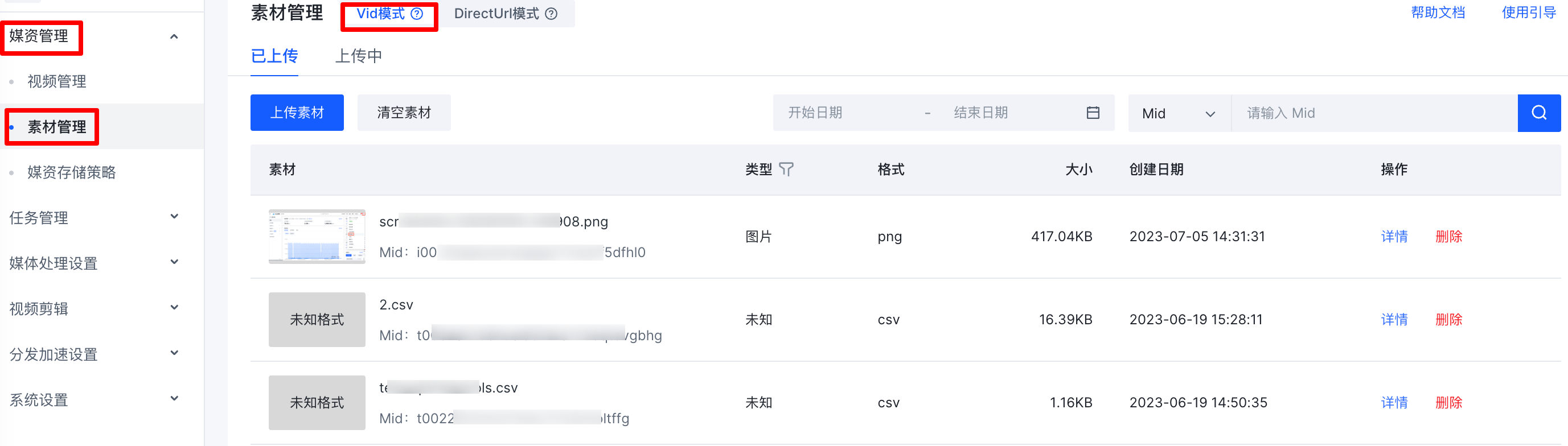
单击导航栏素材管理,在已上传页签和上传中页签均可进行素材上传。
- 在已上传页签:单击上传素材按钮。
- 在上传中页签:单击上传素材按钮。
在素材管理页面,单击或拖拽文件进行素材选择。
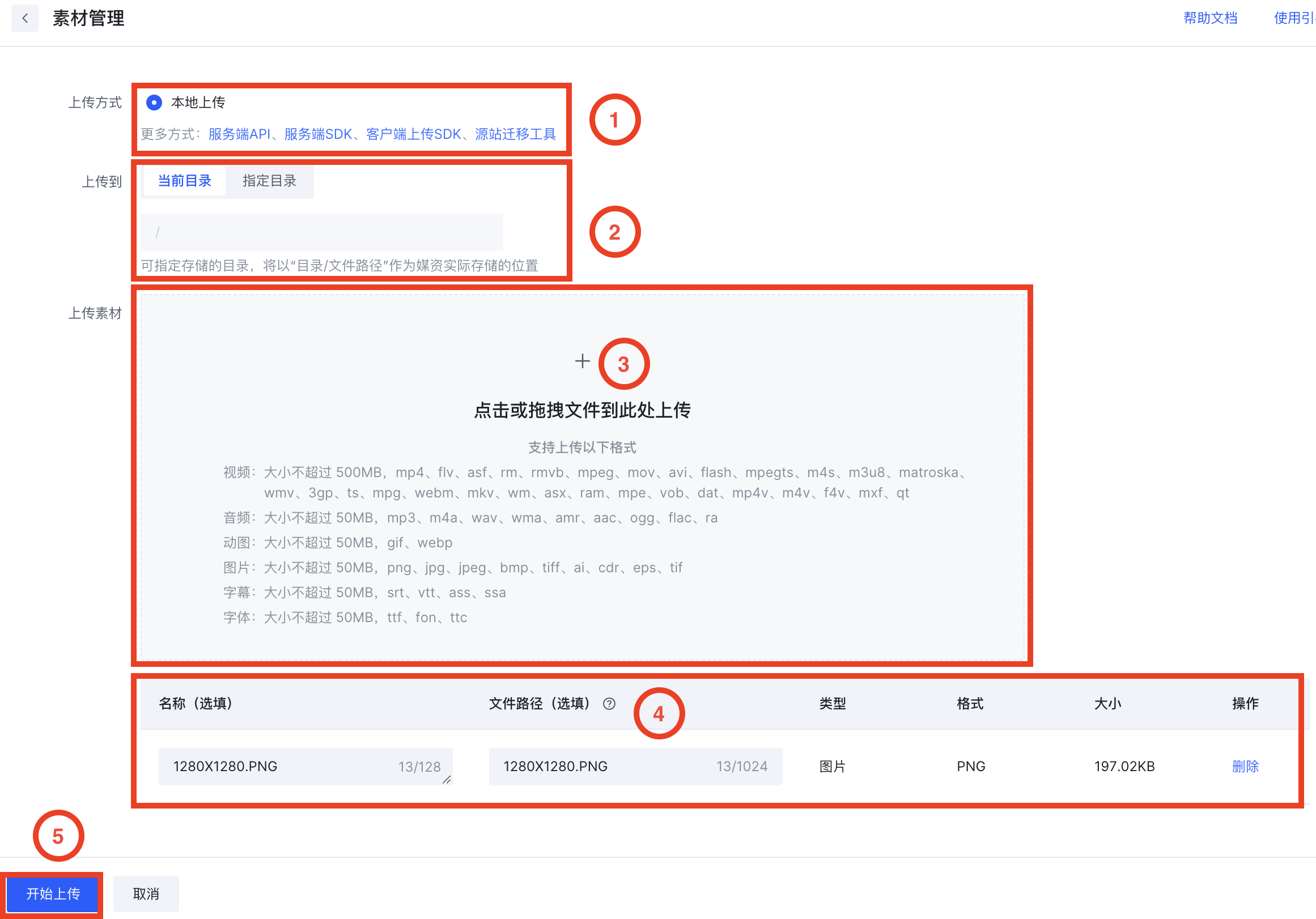
选择上传目录:可指定存储的目录,将以“目录/文件路径”作为媒资实际存储的位置。
当前目录:根目录,不支持编辑。
指定目录:支持输入指定目录名称,不能超过 255 个字符。
注意
- 具体的字符规则,请见文件命名通用字符规则。
- 不支持使用
..作为目录名称。
选择后,支持编辑素材名称(选填)、文件路径(选填)和删除操作。详细的操作说明如下所示。
名称(选填):不能超过 128 个字符。
文件路径(选填):文件路径一般用于拼接媒资播放地址。不能超过 1024 个字符。
注意
- 具体的字符规则,请见文件命名通用字符规则。
- 不支持使用
..作为文件路径。 - 在同一个空间下,上传相同文件路径的媒资将会覆盖上一次上传的媒资。
配置完成后,单击开始上传按钮。
跳转到上传中页签的页面,可以查看上传状态。

注意
- 开始上传后,请勿刷新或关闭浏览器。
- 如果上传失败,请单击操作列的重试按钮重新上传。
素材上传完成后,查看素材管理页面,选择已上传页签,可进行查看和检索。点播支持 2 种检索方式:
- 通过 Mid 检索。
- 通过名称检索。
查看素材详情
单击操作列详情按钮,进入素材详情页。
支持查看图片预览、素材名称、Mid、文件路径、类型、格式、大小、创建时间和描述等。
- 图片预览:支持一键复制图片素材地址。如果当前未绑定封面图域名,请先绑定封面图域名后再复制地址。详情操作请见域名管理。
- 文件路径:文件路径一般用于拼接媒资播放地址。在同一个空间下,上传相同文件路径的媒资将会覆盖上一次上传的媒资。
支持编辑素材名称和素材描述。
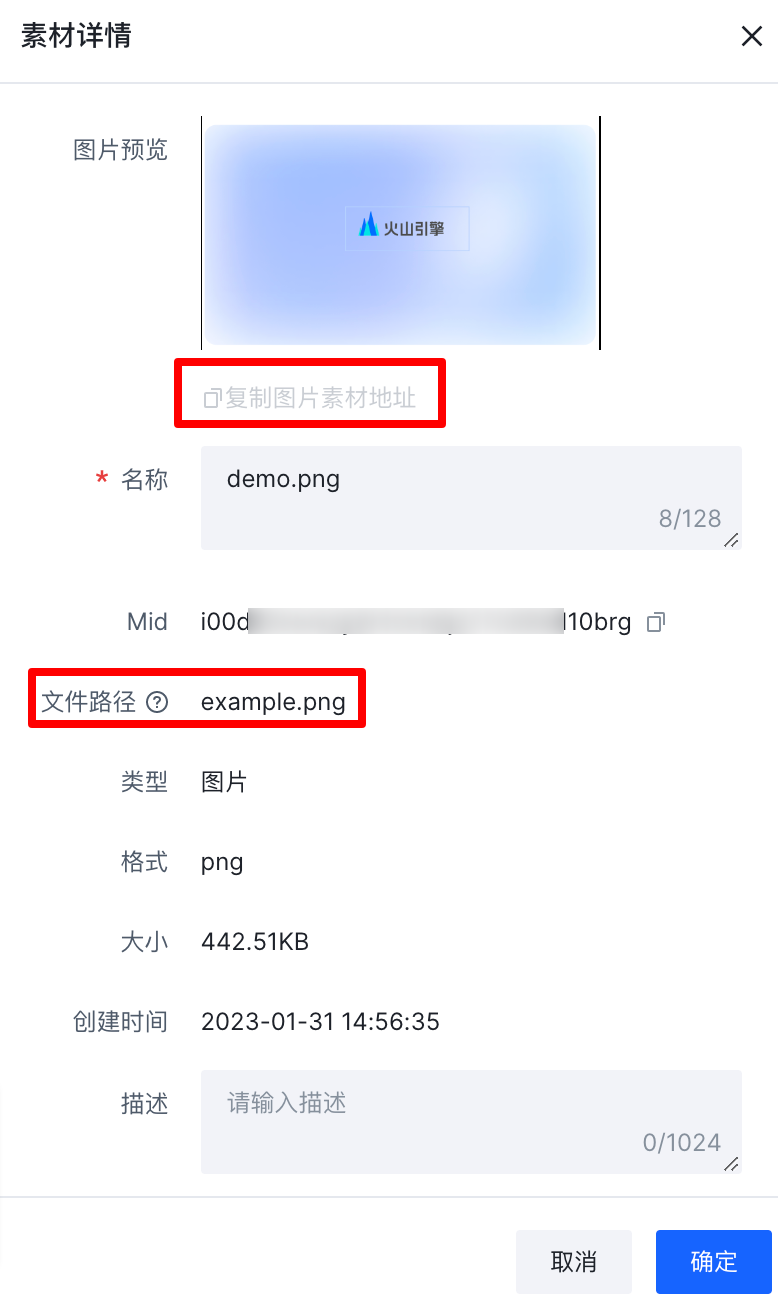
删除素材
您可以单击素材操作列的删除按钮删除素材。
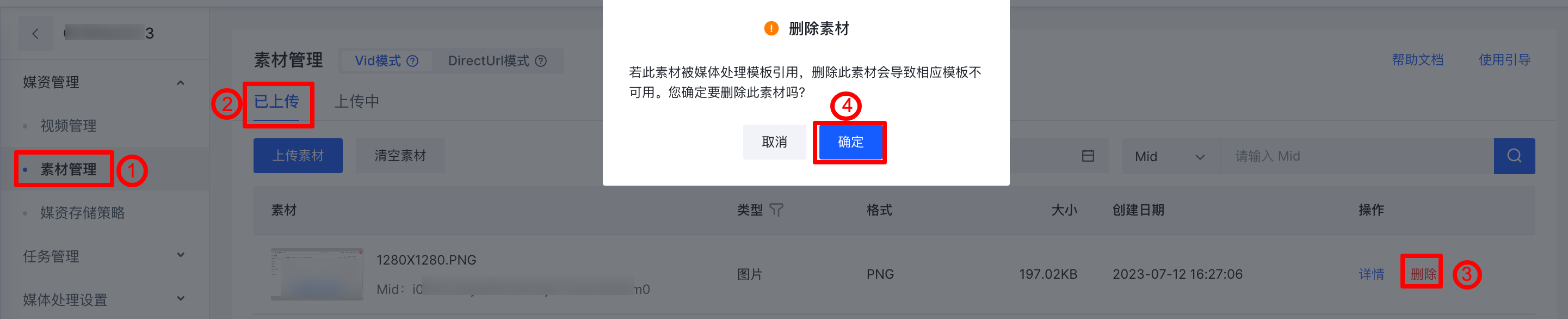
注意
若此素材被媒体处理模板引用,删除此素材会导致相应模板不可用,请谨慎操作。
清空文件
单击左侧导航栏媒资管理 > 视频管理,进入视频管理页面。
在 Vid 模式下,选择已上传页签。
单击清空文件按钮,展示确认彻底清空空间下文件弹框,按提示输入对应空间名称。
选择生效范围:所有文件、Vid 模式视频、Vid 模式素材。
- 所有文件:清空所有的 DirectUrl 模式文件、Vid 模式文件。
- Vid 模式视频:仅清空 Vid 模式媒资列表中的视频文件。
- Vid 模式素材:仅清空 Vid 模式媒资列表中的素材文件。
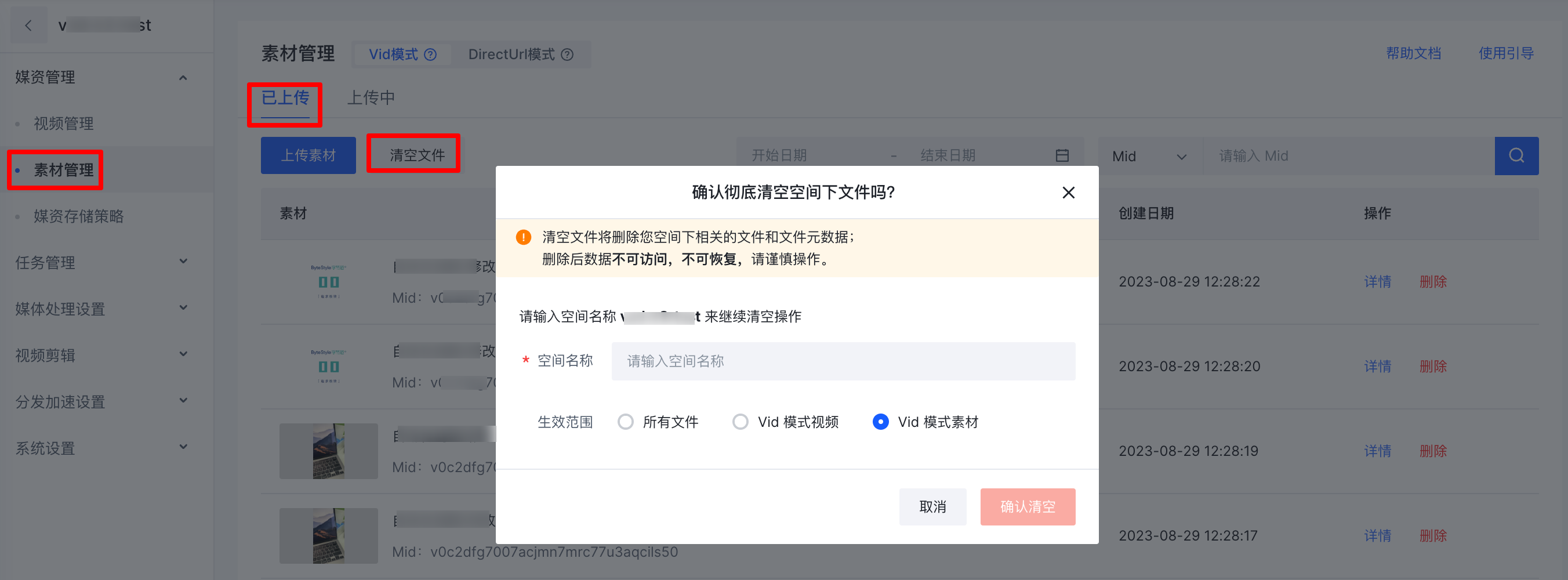
单击确认清空按钮,完成清空文件的操作。
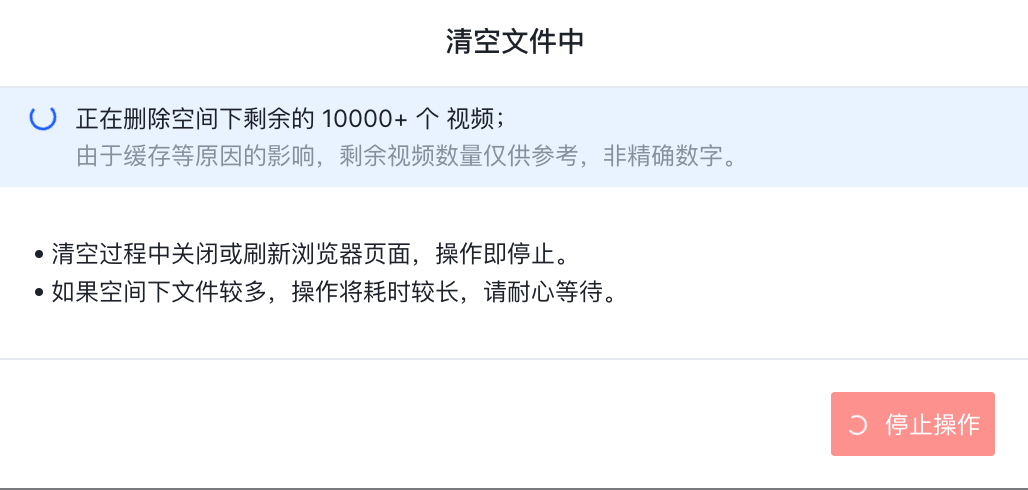
在进行清空素材操作过程中,支持单击停止操作按钮,清空被主动中断。